Klausimas
Problema: kaip ištaisyti PIN klaidą 0x80070032 naudojant „Windows 10 Fall Creators Update“?
Įdiegus „Windows 10“, PIN nustojo veikti su klaidos kodu 0x80070032. Dabar negaliu prisijungti prie „Windows“ su savo PIN slaptažodžiu ir nežinau, ką daryti. Prašome padėti.
Išspręstas atsakymas
„Windows 10“ operacinė sistema buvo papildyta „Windows Hello“ funkcija[1] saugumo sumetimais. Tai biometrinė tapatybės ir prieigos kontrolės funkcija, leidžianti prisijungti prie Windows naudojant pirštų atspaudus, rainelę, veido atpažinimą arba PIN slaptažodį.
Deja, „Windows Hello“ pasiekiama ne visiems „Windows 10“ vartotojams. Tie, kurie naudoja senesnius įrenginius, kuriuose trūksta reikalingų techninės įrangos komponentų, tokių kaip pirštų atspaudų ar rainelės skaitytuvas, turės įsigyti biometrinį USB pirštų atspaudų / rainelės skaitytuvą.[2] arba pamirškite apie „Windows Hello“.
Paprastai prisijungiant prie pirštų atspaudų, rainelės ar veido atpažinimo pridedami PIN slaptažodžiai.[3] Tai saugiausias būdas prisijungti prie „Windows 10“, nes PIN slaptažodį lengviau įsiminti, o vartotojo veido kontūrus, rainelę ar pirštų atspaudus padirbti itin sunku.
Tačiau žmonės dažnai susiduria su Windows Hello problemomis, kai, pavyzdžiui, piršto atspaudas arba PIN slaptažodis neveikia. Viena iš naujausių prisijungimo klaidų yra 0x80070032. Dauguma vartotojų teigia, kad tai įvyko iškart įdiegus „Windows 10 Fall Creators Update“ ir prisijungus prie pažeisto PIN kodo ir (arba) piršto atspaudo.
Manome, kad „Microsoft“ ištyrė klaidos kodą 0x80070032, tačiau nebuvo paskelbta nei pataisa, nei oficialus klaidos patvirtinimas. Yra daug priežasčių, kodėl PIN gali nustoti veikti, kai klaidos kodas 0x80070032 sako: „Kažkas ne taip. Pabandyti dar kartą vėliau. Klaidos kodas: 0x80070032. Todėl pateiksime įvairius pataisymus, kurie gali padėti išspręsti šią problemą.
Pašalinkite NGC aplanko turinį, kad ištaisytumėte 0x80070032
Norėdami taisyti sugadintą sistemą, turite įsigyti licencijuotą versiją Reimage Reimage.
Jei negalite prisijungti prie „Windows“ naudodami PIN kodą, prisijunkite naudodami slaptažodį ir pašalinkite NGC aplanko turinį. Tačiau pirmiausia turėsite perimti šio aplanko nuosavybės teisę.
- Prisijunkite prie „Windows 10“ naudodami slaptažodį.
- Paspauskite „Windows“ klavišas + X ir atidaryti Failų naršyklė.
- Eikite į C:\\Windows\\ServiceProfiles\\LocalService\\AppData\\Local\\Microsoft kelias.
- Dešiniuoju pelės mygtuku spustelėkite NGC aplanką ir pasirinkite Savybės.
- Atviras Saugumas skirtuką, spustelėkite Išplėstinė mygtuką ir raskite Savininkas skyrius.
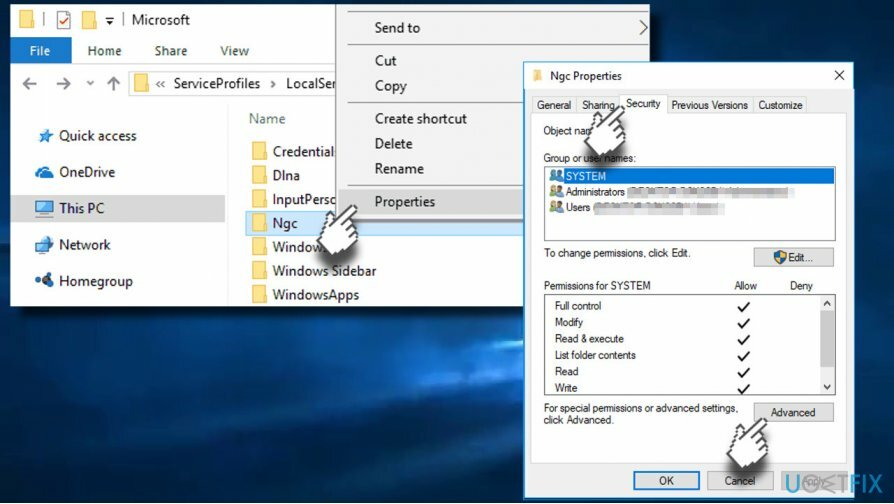
- Spustelėkite Keisti nuorodoje ir Įveskite objekto pavadinimą, įveskite administratoriaus arba vartotojo vardą (atsižvelgiant į tai, kurį naudojate).
- Spustelėkite Patikrinkite vardus ir GERAI.
- Pažymėkite Pakeiskite subkonteinerių ir objektų savininką ir spustelėkite Taikyti -> Gerai norėdami išsaugoti pakeitimus.
- Dabar patikrinkite, ar galite pasiekti NGC aplanką. Jei taip, pažymėkite visus jame saugomus failus ir pašalinkite juos visus.
- Baigę paspauskite „Windows“ klavišas + I atidaryti Nustatymai.
- Atviras Paskyros nustatymai ir pasirinkite Prisijungimo parinktys.
- Spustelėkite Pridėkite PIN kodą ir vykdykite likusias instrukcijas.
Ištaisykite 0x80070032 klaidą naudodami parinktį „Pamiršau PIN kodą“.
Norėdami taisyti sugadintą sistemą, turite įsigyti licencijuotą versiją Reimage Reimage.
- Paspauskite „Windows“ klavišas + I atidaryti Nustatymai.
- Atviras Sąskaitos skyrių ir spustelėkite Prisijungimo parinktys.
- Raskite PIN kodas ir spustelėkite Pamiršau savo PIN kodą variantas.
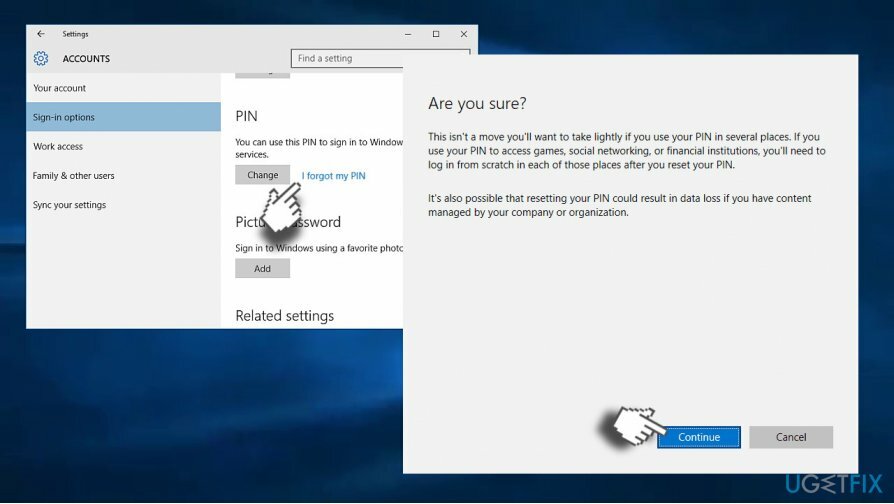
- Spustelėkite Tęsti kad patvirtintumėte parinktį.
- Jūsų bus paprašyta įvesti a naujas PIN kodas. Įveskite jį ir spustelėkite Gerai.
- Jūsų gali būti paprašyta įvesti „Microsoft“ paskyros slaptažodį. Tokiu atveju turėtumėte pakeisti paskyros tipą iš „Microsoft“ į vietinį ir dar kartą pabandyti atlikti šiuos veiksmus.
Ištaisykite klaidą iš naujo sukurdami PIN kodą
Norėdami taisyti sugadintą sistemą, turite įsigyti licencijuotą versiją Reimage Reimage.
- Paspauskite „Windows“ klavišas + I atidaryti Nustatymai.
- Atviras Sąskaitos skyrių ir atidarykite Prisijungimo parinktys.
- Atviras PIN kodas skyrių ir pasirinkite Pašalinti.
- Spustelėkite Pašalinti kad patvirtintumėte savo pasirinkimą.
- Dabar įveskite savo Paskyros slaptažodis ir spustelėkite GERAI.
- Po to spustelėkite Papildyti mygtuką ir įveskite naujas PIN kodas.
- Spustelėkite Gerai išsaugoti ir patikrinti, ar problema išspręsta.
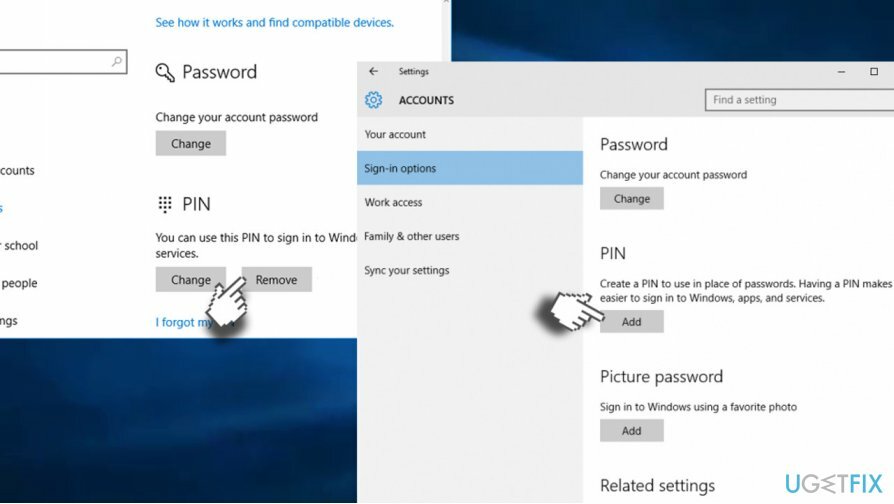
PASTABA: keli „Dell“ įrenginių naudotojai pranešė, kad PIN klaida 0x80070032 buvo pašalinta pašalinus „Dell“ duomenų apsauga saugumo įrankiai. Jei naudojate „Dell“ kompiuterį, ieškokite tokios programinės įrangos ir pabandykite ją pašalinti. Nepamirškite ištrinti laikinųjų failų ir likučių naudodami „Windows“ registrą. Šiuo tikslu galite naudoti Reimage„Mac“ skalbimo mašina X9.
Automatiškai ištaisykite klaidas
ugetfix.com komanda stengiasi padaryti viską, kad padėtų vartotojams rasti geriausius sprendimus, kaip pašalinti klaidas. Jei nenorite kovoti su rankinio taisymo būdais, naudokite automatinę programinę įrangą. Visi rekomenduojami produktai buvo išbandyti ir patvirtinti mūsų profesionalų. Įrankiai, kuriuos galite naudoti klaidą ištaisyti, išvardyti toliau:
Pasiūlyti
daryk tai dabar!
Atsisiųskite „Fix“.Laimė
Garantija
daryk tai dabar!
Atsisiųskite „Fix“.Laimė
Garantija
Jei nepavyko ištaisyti klaidos naudojant Reimage, kreipkitės pagalbos į mūsų palaikymo komandą. Praneškite mums visą informaciją, kurią, jūsų manymu, turėtume žinoti apie jūsų problemą.
Šiame patentuotame taisymo procese naudojama 25 milijonų komponentų duomenų bazė, kuri gali pakeisti bet kokį pažeistą ar trūkstamą failą vartotojo kompiuteryje.
Norėdami taisyti sugadintą sistemą, turite įsigyti licencijuotą versiją Reimage kenkėjiškų programų pašalinimo įrankis.

Pasiekite geografiškai ribotą vaizdo įrašų turinį naudodami VPN
Privati interneto prieiga yra VPN, kuris gali užkirsti kelią jūsų interneto paslaugų teikėjui vyriausybė, o trečiosios šalys negalės stebėti jūsų prisijungimo ir leidžia jums likti visiškai anonimiškais. Programinė įranga teikia specialius serverius, skirtus torrentams ir srautiniam perdavimui, užtikrindama optimalų našumą ir nelėtindama jūsų. Taip pat galite apeiti geografinius apribojimus ir be apribojimų peržiūrėti tokias paslaugas kaip „Netflix“, BBC, „Disney+“ ir kitas populiarias srautinio perdavimo paslaugas, nepaisant to, kur esate.
Nemokėkite išpirkos reikalaujančių programų autoriams – naudokite alternatyvias duomenų atkūrimo parinktis
Kenkėjiškų programų atakos, ypač išpirkos reikalaujančios programos, kelia didžiausią pavojų jūsų nuotraukoms, vaizdo įrašams, darbo ar mokyklos failams. Kadangi kibernetiniai nusikaltėliai naudoja patikimą šifravimo algoritmą duomenims užrakinti, jo nebegalima naudoti tol, kol nebus sumokėta išpirka bitkoinu. Užuot mokėję įsilaužėliams, pirmiausia turėtumėte pabandyti naudoti alternatyvą atsigavimas metodus, kurie galėtų padėti atkurti bent dalį prarastų duomenų. Priešingu atveju galite prarasti pinigus ir failus. Vienas geriausių įrankių, galinčių atkurti bent kai kuriuos užšifruotus failus – Data Recovery Pro.
Skaityti kitomis kalbomis
• Lietuvių
• Español